Z tego artykułu dowiesz się, jak dodać podstawową mapę do aplikacji na Androida po skonfigurowaniu projektu na potrzeby korzystania z pakietu Maps SDK na Androida. Po dodaniu mapy możesz zmienić jej typ i funkcje.
Przegląd
Pakiet Maps SDK na Androida udostępnia kilka klas, których aplikacja może używać do zarządzania cyklem życia, funkcjami i danymi mapy. Klasy obsługują interakcje użytkownika oparte na modelu interfejsu Androida, takie jak ustawianie początkowego stanu mapy i reagowanie na gesty użytkownika w czasie działania.
Główne interfejsy i klasy do obsługi map:
GoogleMap– punkt wejścia do zarządzania funkcjami i danymi mapy bazowej. Aplikacja może uzyskać dostęp do obiektuGoogleMapdopiero po pobraniu go z obiektuSupportMapFragmentlubMapView.SupportMapFragment– fragment do zarządzania cyklem życia obiektuGoogleMap.MapView– widok do zarządzania cyklem życia obiektuGoogleMap.OnMapReadyCallback– interfejs wywołania zwrotnego, który obsługuje zdarzenia i interakcje użytkownika w przypadku obiektuGoogleMap.
Obiekt GoogleMap automatycznie wykonuje te operacje:
- Łączenie z usługą Map Google.
- Pobieranie kafelków mapy.
- wyświetlanie kafelków na ekranie urządzenia;
- wyświetlanie różnych elementów sterujących, takich jak przesuwanie i powiększanie;
- Reagowanie na gesty przesuwania i powiększania poprzez przesuwanie mapy oraz powiększanie i pomniejszanie widoku.
Aby użyć obiektu GoogleMap w aplikacji, musisz użyć obiektu SupportMapFragment lub MapView jako obiektu kontenera mapy, a następnie pobrać z niego obiekt GoogleMap. Klasy kontenerów pochodzą z fragmentu lub widoku Androida, dlatego zapewniają mapie funkcje zarządzania cyklem życia i interfejsem użytkownika, które są dostępne w ich klasach bazowych Androida.
Klasa SupportMapFragment to nowocześniejszy i bardziej popularny kontener dla obiektu GoogleMap.
Wyświetlanie kodu
Poniższy kod pochodzi z pełnej aktywności w Javie używanej w tym temacie podczas statycznego dodawania fragmentu. Projekt na Androida został utworzony na podstawie szablonu Pusty projekt i zaktualizowany zgodnie z przewodnikiem konfiguracji projektu. Po wykonaniu czynności opisanych w tym temacie kod może się różnić w zależności od szablonu projektu.
package com.example.mapsetup; import androidx.appcompat.app.AppCompatActivity; import android.os.Bundle; import com.google.android.gms.maps.GoogleMap; import com.google.android.gms.maps.OnMapReadyCallback; import com.google.android.gms.maps.SupportMapFragment; import com.google.android.gms.maps.model.LatLng; import com.google.android.gms.maps.model.MarkerOptions; // Implement OnMapReadyCallback. public class MainActivity extends AppCompatActivity implements OnMapReadyCallback { @Override protected void onCreate(Bundle savedInstanceState) { super.onCreate(savedInstanceState); // Set the layout file as the content view. setContentView(R.layout.activity_main); // Get a handle to the fragment and register the callback. SupportMapFragment mapFragment = (SupportMapFragment) getSupportFragmentManager() .findFragmentById(R.id.map); mapFragment.getMapAsync(this); } // Get a handle to the GoogleMap object and display marker. @Override public void onMapReady(GoogleMap googleMap) { googleMap.addMarker(new MarkerOptions() .position(new LatLng(0, 0)) .title("Marker")); } }
Aby dodać mapę:
W tej sekcji opisujemy, jak dodać podstawową mapę, używając fragmentu jako kontenera mapy. Możesz jednak użyć widoku. Przykład znajdziesz w RawMapViewDemoActivity w GitHubie.
Podstawowe czynności:
Aby pobrać pakiet SDK, uzyskać klucz interfejsu API i dodać wymagane platformy, wykonaj czynności opisane w tych artykułach:
Dodaj do aktywności obiekt
SupportMapFragment, który będzie obsługiwać mapę. Fragment możesz dodać statycznie lub dynamicznie.Zaimplementuj interfejs
OnMapReadyCallback.Ustaw plik układu jako widok treści.
Jeśli fragment został dodany statycznie, uzyskaj do niego dostęp.
Zarejestruj wywołanie zwrotne.
Uzyskaj uchwyt do obiektu
GoogleMap.
Dodawanie obiektu SupportMapFragment
Obiekt SupportMapFragment możesz dodać do aplikacji statycznie lub dynamicznie.
Najprostszym sposobem jest dodanie go statycznie. Jeśli dodasz fragment dynamicznie, możesz wykonywać na nim dodatkowe działania, np. usuwać go i zastępować w czasie działania programu.
Statyczne dodawanie fragmentu
W pliku układu aktywności, która będzie obsługiwać mapę:
- Dodaj element
fragment. - Dodaj deklarację nazwy
xmlns:map="http://schemas.android.com/apk/res-auto". Umożliwia to używaniemapsniestandardowych atrybutów XML. - W elemencie
fragmentustaw atrybutandroid:namenacom.google.android.gms.maps.SupportMapFragment. - W elemencie
fragmentdodaj atrybutandroid:idi ustaw go na identyfikator zasobu R.id.map (@+id/map).
Oto przykład pełnego pliku układu, który zawiera element fragment:
<?xml version="1.0" encoding="utf-8"?>
<fragment xmlns:android="http://schemas.android.com/apk/res/android"
xmlns:map="http://schemas.android.com/apk/res-auto"
android:name="com.google.android.gms.maps.SupportMapFragment"
android:id="@+id/map"
android:layout_width="match_parent"
android:layout_height="match_parent"/>
Aby dodać fragment dynamicznie
W aktywności:
- Utwórz instancję
SupportMapFragment. - Zatwierdź transakcję, która doda fragment do aktywności. Więcej informacji znajdziesz w artykule Transakcje fragmentowe.
Na przykład:
Kotlin
val mapFragment = SupportMapFragment.newInstance() supportFragmentManager .beginTransaction() .add(R.id.my_container, mapFragment) .commit()
Java
SupportMapFragment mapFragment = SupportMapFragment.newInstance(); getSupportFragmentManager() .beginTransaction() .add(R.id.my_container, mapFragment) .commit();
Zaimplementuj interfejs OnMapReadyCallback
Zaktualizuj deklarację aktywności w ten sposób:
Kotlin
class MainActivity : AppCompatActivity(), OnMapReadyCallback { // ... }
Java
class MainActivity extends AppCompatActivity implements OnMapReadyCallback { // ... }
Ustawianie widoku treści
W metodzie onCreate aktywności wywołaj metodę
setContentView i ustaw plik układu jako widok treści.
Jeśli na przykład plik układu ma nazwę main.xml:
Kotlin
override fun onCreate(savedInstanceState: Bundle?) { super.onCreate(savedInstanceState) setContentView(R.layout.main) }
Java
@Override protected void onCreate(@Nullable Bundle savedInstanceState) { super.onCreate(savedInstanceState); setContentView(R.layout.main); }
Uzyskaj uchwyt do fragmentu i zarejestruj wywołanie zwrotne.
Aby uzyskać uchwyt do fragmentu, wywołaj metodę
FragmentManager.findFragmentByIdi przekaż do niej identyfikator zasobu fragmentu w pliku układu. Jeśli fragment został dodany dynamicznie, pomiń ten krok, ponieważ uchwyt został już pobrany.Wywołaj metodę
getMapAsync, aby ustawić wywołanie zwrotne we fragmencie.
Jeśli na przykład fragment został dodany statycznie:
Kotlin
val mapFragment = supportFragmentManager .findFragmentById(R.id.map) as SupportMapFragment mapFragment.getMapAsync(this)
Java
SupportMapFragment mapFragment = (SupportMapFragment) getSupportFragmentManager() .findFragmentById(R.id.map); mapFragment.getMapAsync(this);
Uzyskiwanie uchwytu do obiektu GoogleMap
Użyj metody wywołania zwrotnego onMapReady, aby uzyskać uchwyt do obiektu GoogleMap. Wywołanie zwrotne jest wywoływane, gdy mapa jest gotowa do odbierania danych wejściowych użytkownika. Zwraca instancję klasy GoogleMap, która nie ma wartości null i której możesz użyć do zaktualizowania mapy.
W tym przykładzie wywołanie zwrotne onMapReady pobiera uchwyt do obiektu GoogleMap, a następnie do mapy dodawany jest znacznik:
Kotlin
override fun onMapReady(googleMap: GoogleMap) { googleMap.addMarker( MarkerOptions() .position(LatLng(0.0, 0.0)) .title("Marker") ) }
Java
@Override public void onMapReady(GoogleMap googleMap) { googleMap.addMarker(new MarkerOptions() .position(new LatLng(0, 0)) .title("Marker")); }
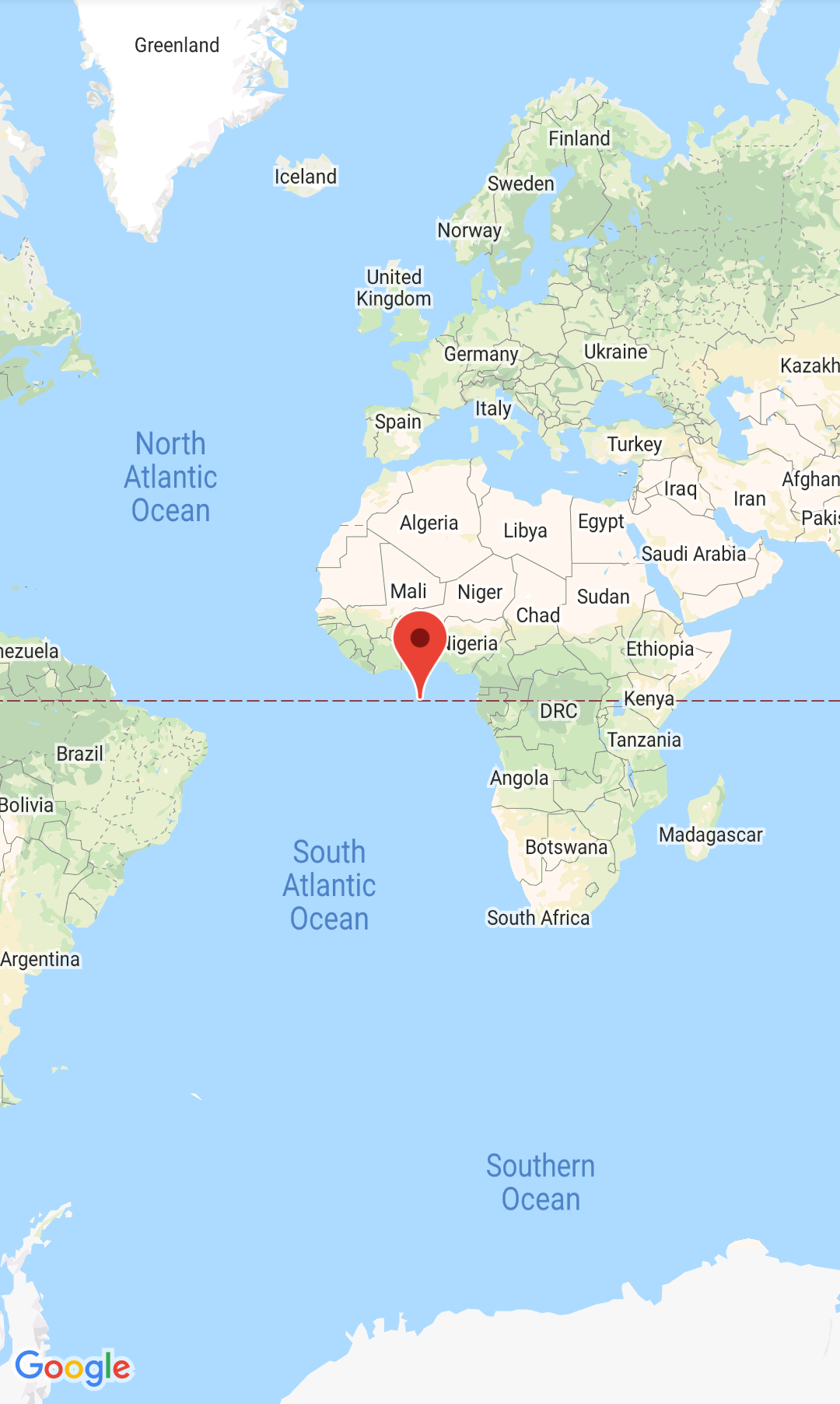
Gdy skompilujesz i uruchomisz aplikację, wyświetli się mapa z markerem na wyspie Null Island (0 stopni szerokości i 0 stopni długości geograficznej).
Wyświetl kod pełnego działania:
Co dalej?
Po wykonaniu tych czynności możesz skonfigurować ustawienia mapy.

